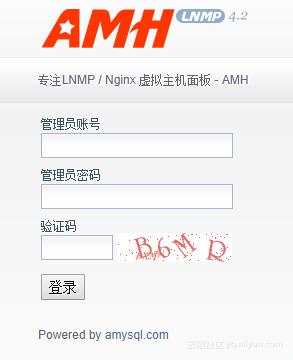ECS实例,配置较高,现准备减配。正好碰上双11阿里云半价新建实例,不能再划算了。
好久不来阿里云,记得去年(2016)的时候貌似还没有复制镜像,和共享镜像功能吧,现在都有了,迁移服务器好方便,二话不说,赶紧下单,半价啊
新建实例(还不是花钱买,说的跟新建文件夹那么简单似的!:实例你还想免费新建啊,美的你,呵呵),镜像中选择“自定义镜像”,下拉选择当前区域中的复制过来的自定义实例(制作和复制镜像略过,官方图文帮助很详细),“立即购买” ——付款,克隆实例就诞生了。和原生的一模一样,原来迁移服务器这么简单。
赶紧输入IP(高配ECS是CentOs,nginx服务器。装的AMH管理),访问AMH(像泼了一头冷水,大白页面,无法打开链接)。
有点不淡定了,哪里有问题?
查看下实例状态,正在运行,没问题,再想想:数据没复制过来?官方文档查一查,“自定义镜像”创建新实例,没有错误,操作正确。远程连接一下服务器,发现有错误提示了

看不懂,工单吧。选择的“一般”优先级,回复也挺快的
售后工程师 : 您好:……输入密码登陆后,查看下/etc/fstab 自动挂载文件与blkid 命令磁盘挂载信息是否匹对。如果fstab与blkid不一致,或者有多余的磁盘配置都是汇报错的,不一致的或者错误,请您修改下。
修改后重启,您再试下访问8888端口
果然,fstab和blkid信息不一致:

提问,售后工程师回答 :
您好,您可以修改配置,将多余的配置# 禁掉,之后保存配置,重启服务器后测试下。
自己记录一下把,一年操作不了一次服务器,免得以后忘记,又走了弯路。
小白的我一脸xx,fstab和blkid是啥都不知道,哪个是配置?怎么修改?百度吧,反正知道了,fstab是个配置文件,那应该就是修改这里。怎么改?百度,shell命令,总算找到了fstab的路径,打开,不会编辑,最后还是求助了工程师:
售后工程师 : 您好,目前已经修改fstab文件,测试登陆正常。您还需手动挂载下数据盘,目前查看8888端口并未监听,您挂载数据盘到您应用使用的目录下,之后重启下8888端口对应的服务,之后访问。


2.手动挂载数据盘(操作略,参照以下链接)https://help.aliyun.com/knowledge_detail/40580.html
(重点操作命令记录一下):
(1) 查看数据盘挂载信息:运行命令 `
mount
返回结果中没有 /dev/vdb1 的信息。
(2) 查看数据盘分区信息:运行命令`fdisk -l`
(3)(如系统盘没有重置忽略此步) 重新创建数据盘分区的挂载点xxx:运行命令 `mkdir /xxx`。
> 注意:
这里的挂载点名称必须与系统盘初始化之前 /dev/vdb1 的挂载点名称保持一致。您可以通过 `cat /etc/fstab` 命令查看原来的挂载点名称。
(4) 重新挂载数据盘分区:运行命令 `mount /dev/vdb1 /xxx`
(5) 查看挂载结果:运行命令 `df -h`
3.重启8888端口服务,怎么重启?(小白就是小白)
8888端口在哪啊,重启,给我个按钮好不好,命令实在抓狂,百度好半天也没有怎么重启端口的方法,差点就改了nginx.conf文件。仔细揣摩工程师的话“之后重启下8888端口对应的服务,之后访问”,恩,应该是重启8888端口下的服务,那8888端口下的服务就应该是我的AMH喽,百度“重启AMH服务”:
**/etc/init.d/amh-start**
一句话,搞定(注意,其实我不是一句话搞定,因为小白嘛,我先进入了/etc/init.d目录,又敲了amh-start,试了好几次,未果)。好了,一句话以后,终于搞定,敲敲地址~AMH漂亮的登录界面